首页 > 电脑教程
老司机搞定win7系统PCI简易通讯控制器与USB2.0-CRW显示黄色叹号的操作步骤
2021-12-21 00:53:14 电脑教程
今天教大家一招关于win7系统PCI简易通讯控制器与USB2.0-CRW显示黄色叹号的解决方法,近日一些用户反映win7系统PCI简易通讯控制器与USB2.0-CRW显示黄色叹号这样一个现象,当我们遇到win7系统PCI简易通讯控制器与USB2.0-CRW显示黄色叹号这种情况该怎么办呢?我们可以1、首先在win7系统设备上右键选择更新驱动程序软件; 2、选择浏览计算机以查找驱动程序软件;下面跟随小编脚步看看win7系统PCI简易通讯控制器与USB2.0-CRW显示黄色叹号详细的解决方法:

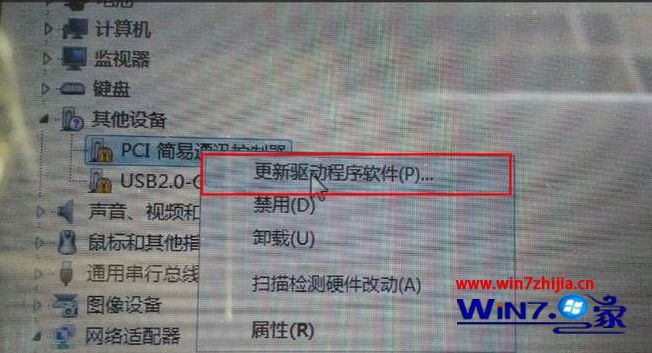
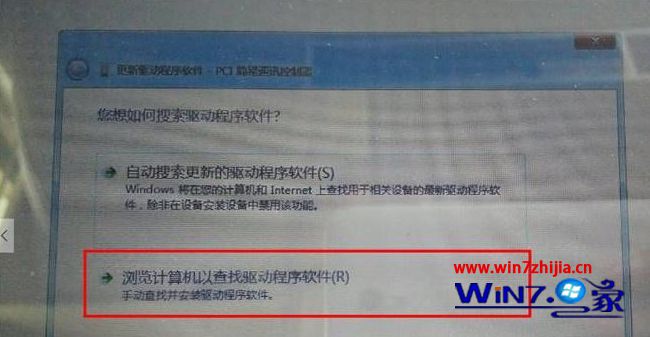
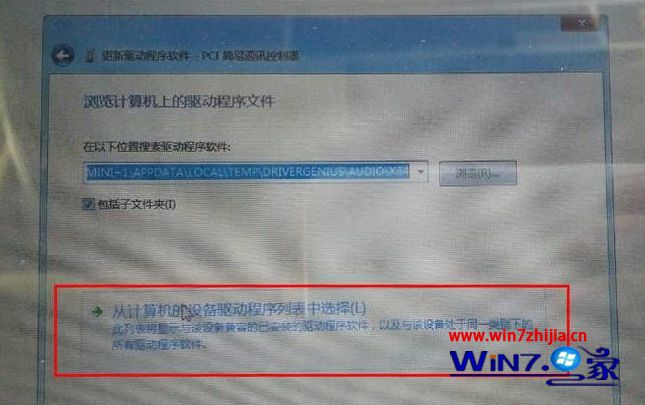
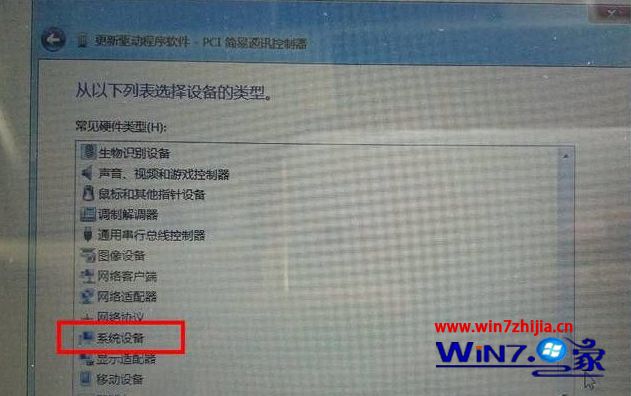
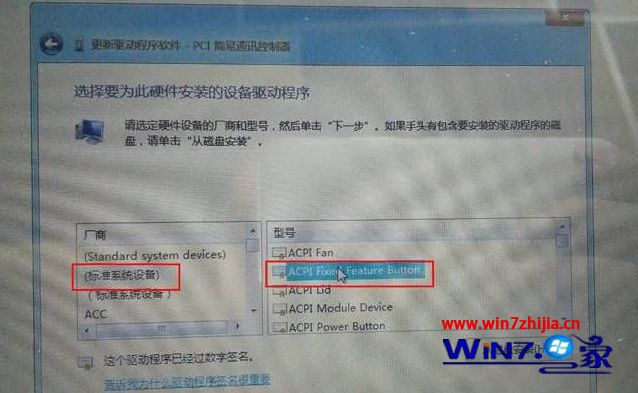

经过反复测试,只需要手动调试即可解决,不需要再单独安装驱动。下面为具体操作合步骤:(以PCI简易控制器为例)
1、首先在win7系统设备上右键选择更新驱动程序软件;
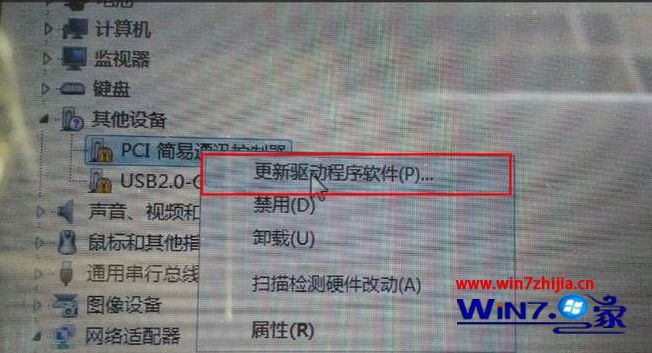
2、选择浏览计算机以查找驱动程序软件;
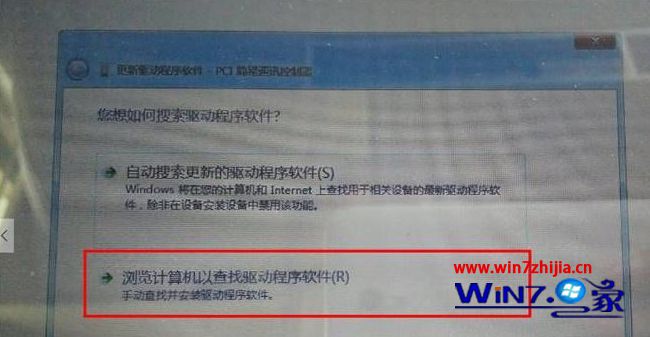
3、选择从计算机的设备驱动程序列表中选择;
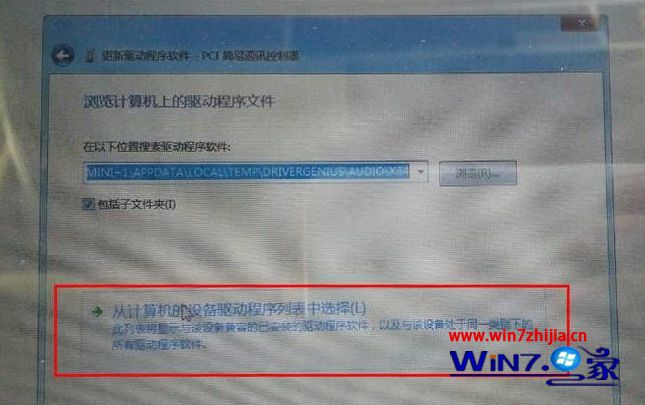
4、打开后在常见硬件类型中选择系统设备;
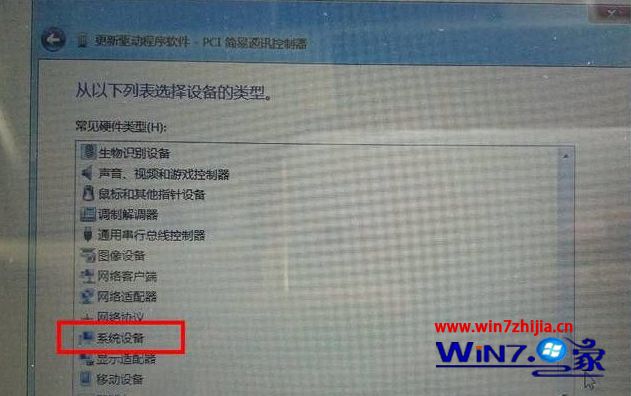
5、打开系统设备后,在厂商一栏中选择(标准系统设备)型号一栏中选择ACPI FIXED FEATURE BUTTON;
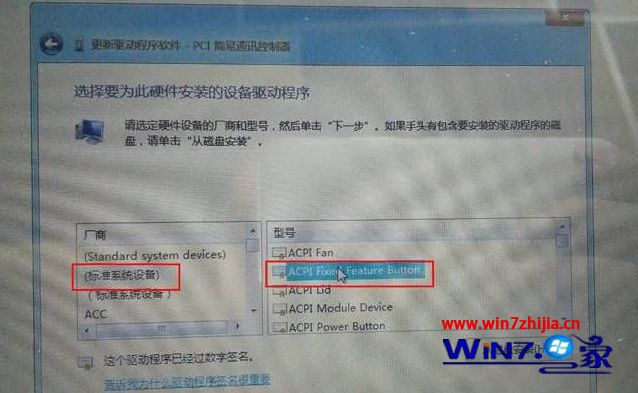
6、点出下一步在弹出的对话框确定后就可安装上。
7、同样USB2.0-CRW也可以按此方法进行手动安装。安装后所有的驱动都顺利安装完成。
关于win7系统PCI简易通讯控制器与USB2.0-CRW显示黄色叹号就给大家介绍到这边了,还有不会的朋友可以按照上面的步骤来解决,小编就讲解到这里了,我们下期再会!
相关教程推荐
- 2021-12-17 win7能再还原到win10吗,win10变成win7怎么还原
- 2021-12-13 win7怎么调整屏幕亮度,win7怎么调整屏幕亮度电脑
- 2021-11-26 win7笔记本如何开热点,win7电脑热点怎么开
- 2021-11-25 360如何重装系统win7,360如何重装系统能将32改成
- 2021-12-13 win7未能显示安全选项,win7没有安全模式选项
- 2021-11-19 联想天逸5060装win7,联想天逸310装win7
- 2021-07-25 win7无法禁用触摸板,win7关闭触摸板没有禁用选项
- 2021-07-25 win7卡在欢迎界面转圈,win7欢迎界面一直转圈
- 2021-11-12 gta5一直在载入中win7,win7玩不了gta5
- 2021-09-16 win7一直卡在还原更改,win7一直卡在还原更改怎么
热门教程